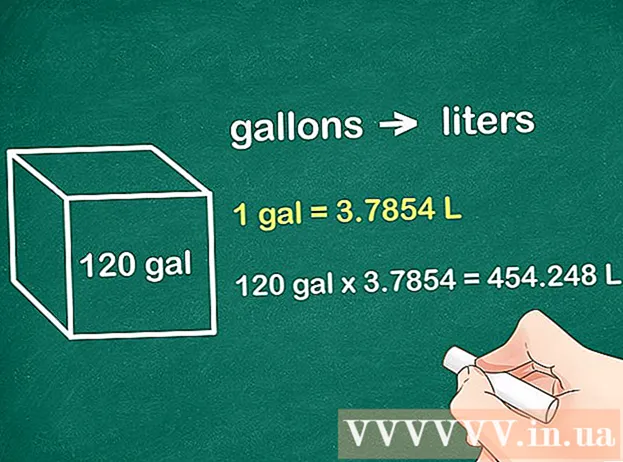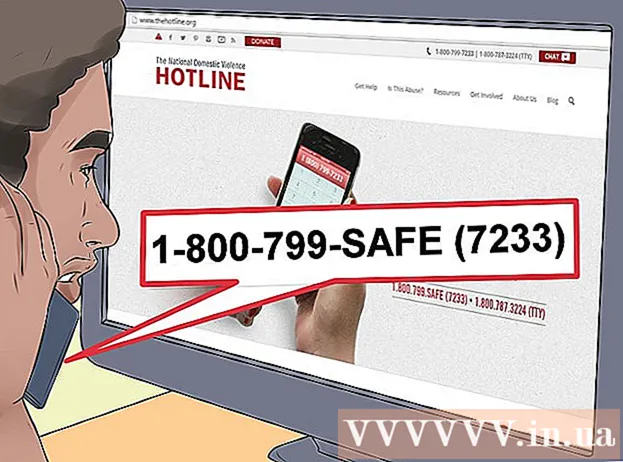लेखक:
Marcus Baldwin
निर्मितीची तारीख:
19 जून 2021
अद्यतन तारीख:
1 जुलै 2024
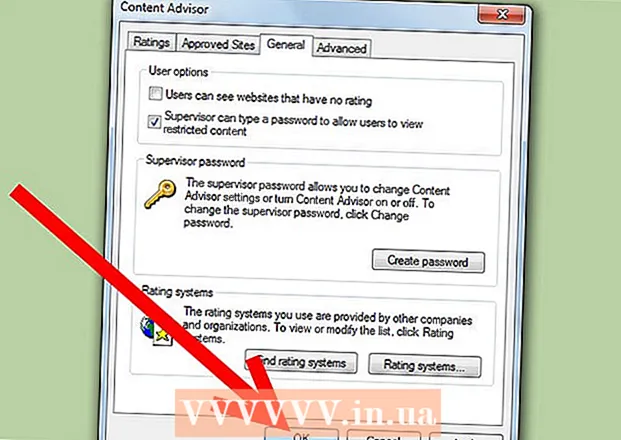
सामग्री
इंटरनेट सर्फिंग नियमन मुले आणि कामगारांसाठी इंटरनेटवरील अयोग्य सामग्रीचा प्रवेश रोखू शकते किंवा अयोग्य चॅटिंगची तक्रार करणारे फोन कॉल दूर करू शकते. इंटरनेट एक्सप्लोरर वापरून नेटवर्कवरील विशिष्ट ठिकाणी प्रवेश प्रतिबंधित करण्यासाठी, खालील सूचनांचे अनुसरण करा.
पावले
 1 इंटरनेट एक्सप्लोरर उघडा आणि टूल्स - इंटरनेट सेटिंग्ज वर जा. कृपया लक्षात घ्या की जर तुमच्याकडे नॉन-स्टँडर्ड टूलबार असेल तर टूल्स बटण स्क्रीनच्या वरच्या उजव्या कोपऱ्यात लहान गियरसारखे दिसेल.
1 इंटरनेट एक्सप्लोरर उघडा आणि टूल्स - इंटरनेट सेटिंग्ज वर जा. कृपया लक्षात घ्या की जर तुमच्याकडे नॉन-स्टँडर्ड टूलबार असेल तर टूल्स बटण स्क्रीनच्या वरच्या उजव्या कोपऱ्यात लहान गियरसारखे दिसेल.  2 सामग्री टॅब निवडा आणि नंतर सक्षम करा बटणावर क्लिक करा.
2 सामग्री टॅब निवडा आणि नंतर सक्षम करा बटणावर क्लिक करा. 3 श्रेणी प्रदर्शित करण्यासाठी फिल्टरिंग सेटिंग्ज निवडा. यामध्ये भाषा, नग्नता, लिंग आणि हिंसा यांचा समावेश आहे. आपण स्लाइडर जितके पुढे हलवाल तितकी अधिक सामग्री उपलब्ध होईल.
3 श्रेणी प्रदर्शित करण्यासाठी फिल्टरिंग सेटिंग्ज निवडा. यामध्ये भाषा, नग्नता, लिंग आणि हिंसा यांचा समावेश आहे. आपण स्लाइडर जितके पुढे हलवाल तितकी अधिक सामग्री उपलब्ध होईल.  4 अनुमत साइट्स टॅबवर क्लिक करा. येथे आपण कोणत्याही साइट प्रविष्ट करू शकता ज्यात आपल्याला विशेष प्रवेश सेट करायचा आहे. आपण नंतर या सूचीवर परत येऊ शकता आणि बदलू शकता, उदाहरणार्थ, कुटुंबातील सदस्यांकडून अभिप्राय प्राप्त केल्यानंतर.
4 अनुमत साइट्स टॅबवर क्लिक करा. येथे आपण कोणत्याही साइट प्रविष्ट करू शकता ज्यात आपल्याला विशेष प्रवेश सेट करायचा आहे. आपण नंतर या सूचीवर परत येऊ शकता आणि बदलू शकता, उदाहरणार्थ, कुटुंबातील सदस्यांकडून अभिप्राय प्राप्त केल्यानंतर.  5 सामान्य टॅबवर जा आणि पासवर्ड तयार करा बटणावर क्लिक करा. हे आपल्याला प्रशासक बनवेल आणि इतर वापरकर्त्यांना सेटिंग्ज बदलण्यापासून प्रतिबंधित करेल.
5 सामान्य टॅबवर जा आणि पासवर्ड तयार करा बटणावर क्लिक करा. हे आपल्याला प्रशासक बनवेल आणि इतर वापरकर्त्यांना सेटिंग्ज बदलण्यापासून प्रतिबंधित करेल.  6 या संवादातून बाहेर पडण्यासाठी ओके क्लिक करा. आता तुम्ही सामग्री फिल्टरिंग चालू केले आहे, तुम्ही शांत झोपू शकता आणि तुमचे कुटुंबातील सदस्य फक्त कमी दर्जाचे आशय पाहत असल्याची खात्री करा.
6 या संवादातून बाहेर पडण्यासाठी ओके क्लिक करा. आता तुम्ही सामग्री फिल्टरिंग चालू केले आहे, तुम्ही शांत झोपू शकता आणि तुमचे कुटुंबातील सदस्य फक्त कमी दर्जाचे आशय पाहत असल्याची खात्री करा.
टिपा
- सामग्री व्यवस्थापक वापरला जाऊ शकतो, परंतु तेथे अधिक कार्यक्षम सॉफ्टवेअर आहे जे आपल्याला याची परवानगी देते:
- आपल्या संगणकावर कोणते प्रोग्राम आणि गेम चालतात ते नियंत्रित करा
- तुम्ही तुमच्या संगणकाचा वापर दिवस किंवा तासांपर्यंत मर्यादित करा.
- भेट दिलेल्या वेबसाइट्सची सूची पहा.
- साइटवर प्रवेश नियंत्रित करा.
- वेगवेगळ्या प्रोग्रामच्या क्षमतांची तुलना करण्यासाठी, या सारणीतील डेटा पहा:
| तुलना चार्ट | |||||||||
|---|---|---|---|---|---|---|---|---|---|
| कार्यक्रम | OS | ब्राउझर | वेब श्रेणी | प्रति वापरकर्ता | रिमोट कंट्रोल | वेळेनुसार प्रतिबंधित करा | कार्यक्रम प्रतिबंधित करा | गप्पा मर्यादित करा | किंमत |
| सामग्री सल्लागार | विंडोज | IE6 | 4 | नाही. | नाही. | नाही. | नाही. | नाही. | फुकट |
| के 9 | 2000 / XP | कोणतीही | 59 | नाही. | नाही. | होय | नाही. | नाही. | फुकट |
| सुरक्षित डोळे | विंडोज | फायरफॉक्स IE | 35 | नाही. | नाही. | होय | नाही. | होय | $40 |
| सायबर गस्त | विंडोज | IE फायरफॉक्स Aol नेटस्केप | 60 | होय | नाही. | होय | होय | नाही. | $40 |
| सामग्री संरक्षण करा | 2000 / XP | कोणतीही | 22 | नाही. | होय | होय | होय | नाही. | $40 |
| टीप: SafeEye लायसन्समध्ये 3 संगणकांवर इंस्टॉलेशन समाविष्ट आहे आणि तेथे मॅक आवृत्ती उपलब्ध आहे. |
- जर एखाद्या मुलाने प्रशासक म्हणून लॉग इन केले असेल तर ते रेजिस्ट्री सेटिंग्ज हटवून सामग्री फिल्टरिंग बंद करण्याचा प्रयत्न करू शकतात.रेजिस्ट्री संपादित करण्यासाठी अनुपलब्ध करण्यासाठी त्यांच्यासाठी अक्षम खाते तयार करा.
- जर मुलाला पूर्णपणे वेगळ्या गोष्टीची सवय झाली असेल तर इंटरनेट वापरावर मर्यादा आणल्याने वाईट वागणूक होऊ शकते, म्हणून ते अगदी लहान असताना फिल्टरिंग सेट करण्याचा प्रयत्न करा जेणेकरून त्यांना लगेच अशा स्ट्रिप-डाउन आवृत्तीची सवय होईल.
- कंटेंट मॅनेजर केवळ इंटरनेट एक्सप्लोररमध्ये डेटा फिल्टर करतो, म्हणून जर एखाद्या कुटुंबातील सदस्याने दुसरा वेब ब्राउझर, जसे की फायरफॉक्स स्थापित केला, तर फिल्टरिंग यापुढे प्रभावी होणार नाही. वापरकर्त्याला दुसरे ब्राउझर स्थापित करण्यापासून आणि इंटरनेट एक्सप्लोरर फिल्टर बायपास करण्यापासून रोखण्यासाठी, आपल्या संगणकावर नवीन वापरकर्ता खाते तयार करा आणि त्यासाठी मर्यादित वापराचे अधिकार सेट करा. हे अतिथी खाते असू शकते, त्याने विंडोजमध्ये स्वतःला चांगले दाखवले आहे. तुम्ही तयार केलेल्या खात्याखाली इतर वापरकर्ते सिस्टीममध्ये नोंदणी करतात याची खात्री करा, त्यानंतर नवीन प्रोग्राम स्थापित करण्याची त्यांची क्षमता मर्यादित असेल.
- येथे स्थापित करण्यासारखे आणखी काही कार्यक्रम आहेत:
- के 9 वेब प्रोटेक्शन हे सर्वोत्तम पालक नियंत्रण सॉफ्टवेअर आहे. नेटवर तुम्हाला त्यांच्या पालकांच्या आभासी जीवनाचे संरक्षण करू इच्छिणाऱ्या पालकांसाठी अनेक टिप्स आणि युक्त्या सापडतील.
- BrowseControl एक सुलभ-स्थापित नियंत्रण कार्यक्रम आहे.
- सुरक्षित डोळे - हे काही शाळांमध्ये स्थापित केले आहे.
- सायबरपेट्रोल कदाचित घरगुती वापराच्या सर्वात सामान्य कार्यक्रमांपैकी एक आहे. हे संगणकावर स्थापित प्रोग्रामच्या प्रवेशावर नियंत्रण देखील प्रदान करते.
- ContentProtect - रिमोट कंट्रोल फंक्शनचे समर्थन करते.
- अंगभूत साधने. जर तुम्ही AOL, MSN किंवा Earthlink चे सदस्यत्व घेत असाल किंवा तुमच्या संगणकावर Kaspersky Anti-Virus, Norton Internet Security किंवा ZoneAlarm Internet Security असेल, तर तुमच्याकडे आधीपासूनच या प्रोग्रॅममध्ये काही पालक नियंत्रण साधने बांधलेली आहेत.
- जर तुमच्या मुलांना किंवा तुमच्या घरातील इतर इंटरनेट वापरकर्त्यांना असे वाटते की ते इंटरनेटवर मर्यादित आहेत, तर ज्या संगणकाला अजिबात संरक्षण नाही त्याचे काय होते ते स्पष्ट करण्यासाठी वेळ द्या आणि सुरक्षिततेचा भाग म्हणून इंटरनेट फिल्टर लावा.
- विनामूल्य प्रॉक्सी सेवा पालक नियंत्रण कार्यक्रमांमधून वेब पृष्ठांवर पुढील नेव्हिगेशन लपवू शकतात. अर्थात, बहुतेक कार्यक्रम अशा साइट्समध्ये प्रवेश स्वयंचलितपणे अवरोधित करतील, परंतु संरक्षणास मागे टाकण्याचे कोणतेही प्रयत्न पाहण्यासाठी आणि इंटरनेटवर काय स्वीकार्य आहे याबद्दल आपल्या मुलाशी संभाषण करण्यासाठी आपला सर्फिंग इतिहास तपासणे फायदेशीर आहे.
- तुमच्या देखरेखीला मागे टाकण्यासाठी प्रगत मुले फसवणूक वापरण्याचा प्रयत्न करू शकतात.
चेतावणी
- हे निर्बंध सर्व वापरकर्त्यांना लागू होतात, केवळ त्यांच्यापैकी काही नाही.
- सर्व पालक नियंत्रण कार्यक्रम कधीकधी अनावश्यक साइट अवरोधित करून किंवा उलट, त्यांच्याकडे दुर्लक्ष करून पाप करतात. मोठ्या संख्येने सुरक्षित साइट अवरोधित करण्याचा किंवा अयोग्य सामग्रीमध्ये प्रवेश प्रदान करण्याचा धोका कमी करण्यासाठी स्थापित करण्यापूर्वी प्रोग्रामची पुनरावलोकने वाचा.
- वेब ब्राउझर सहसा विविध असुरक्षा आणि मालवेअर द्वारे लक्ष्यित केले जातात, विशेषतः इंटरनेट एक्सप्लोरर किंवा फायरफॉक्स सारख्या लोकप्रिय. आपल्याला ते आवडत नसल्यास, आपण कमी लोकप्रिय ब्राउझर जसे की ऑपेरा किंवा कॉन्करर (लिनक्स / मॅकिन्टोश ओएस) वर स्विच करू शकता, जे अतिरिक्त सेटिंग्ज आणि सुधारणांसह येतात. येथे हे लक्षात घेतले पाहिजे की बहुतेक सुरक्षा समस्या गलिच्छ संगणक कौशल्यांचा परिणाम आहेत.
- आपल्या कुटुंबातील सदस्यांना विचारा:
- अँटीव्हायरससह सर्व डाउनलोड स्कॅन करा.
- तुम्हाला विश्वास नसलेले कार्यक्रम आणि सेवा टाळा.
- आपल्या संगणकावर प्रवेश करण्याचा प्रयत्न करणारी पृष्ठे अवरोधित करण्यासाठी Windows सुरक्षा अनिवार्य स्थापित करा.
- जर तुमच्याकडे राऊटर किंवा मोडेम असेल ज्यात अखंड इंटरनेटचा वापर असेल, तर तृतीय-पक्ष माध्यमांमधून वापरकर्त्याची प्रणाली लोड करून पालक नियंत्रण कार्यक्रम बायपास केले जाऊ शकतात. परंतु हे नियमित यूएसबी किंवा डायल अप मॉडेम वापरण्यासाठी लागू होत नाही.
- एक शारीरिक प्रॉक्सी सेवा स्थापित करा जी आपल्याला प्रवेश स्तरावर इंटरनेटवरील सर्व कॉल नियंत्रित करण्यास अनुमती देते. हे करण्यासाठी, आपल्याला प्रगत वैशिष्ट्यांसह महाग राउटर खरेदी करण्याची आवश्यकता असू शकते.